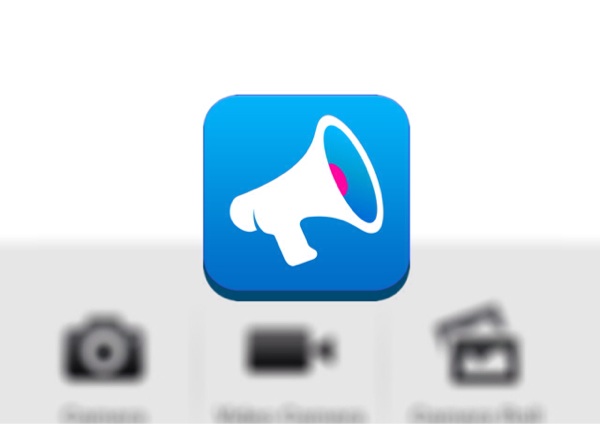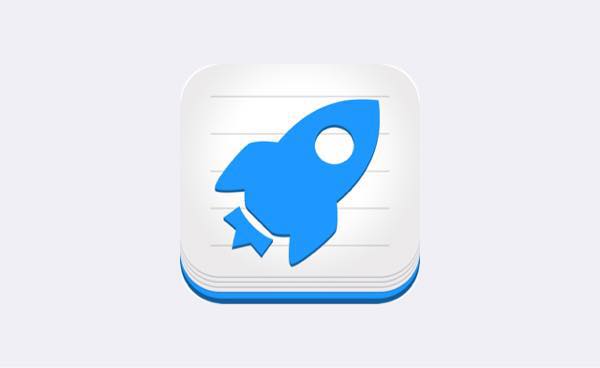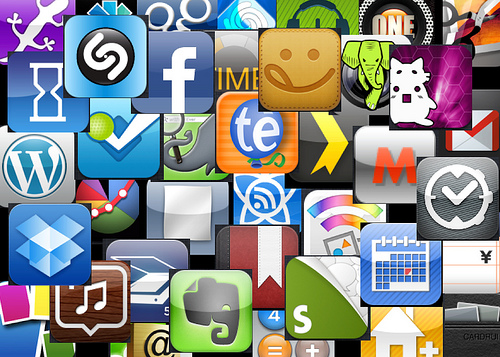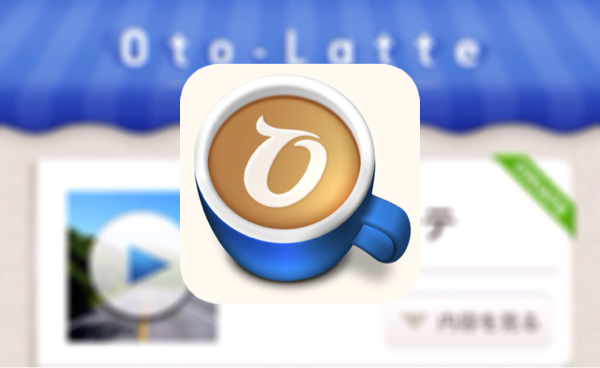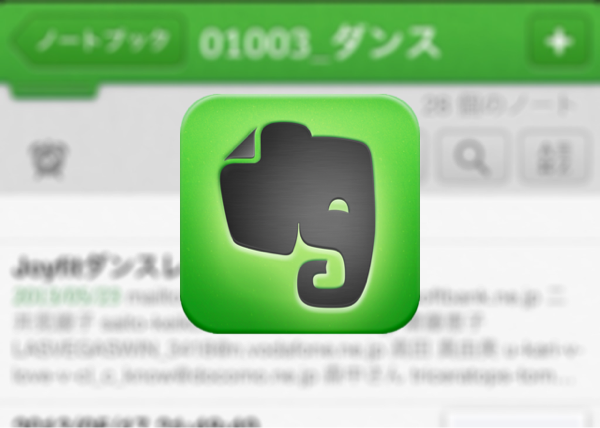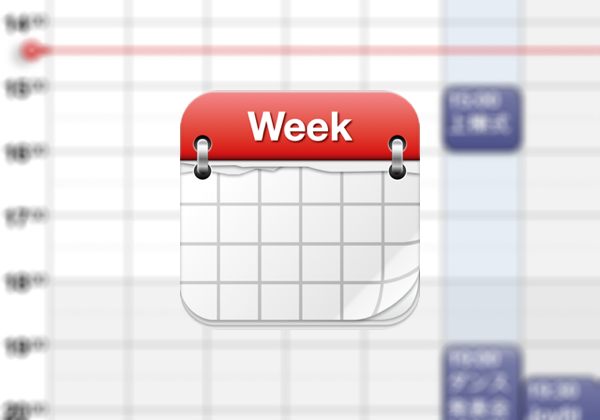
どーも。taka(@takaiphone2010)です。
iPhoneでのカレンダーアプリはWeekCalenderというアプリを使い続けてます。
数あるカレンダーアプリから私がこのWeekCalenderを使い続けている理由を紹介します。
目次
なんと言っても週表示
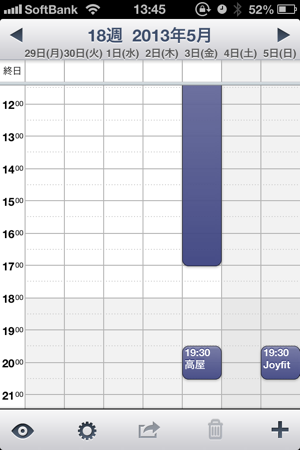
WeekCalenderというくらいですから、なんと言っても、一番の醍醐味はスケジュールの週表示ができるところです。
私の予定表だと予定がすっからかんで見栄えは悪いですが、予定がいっぱいだと、こんな感じですね。(アプリ紹介ページから拝借)

今でこそ週表示できるアプリは他にもあると思いますが、昔は週表示できるアプリがほとんどなかったような気がします。
私は手帳でも縦型の週表示を利用しており、一番しっくりくる表示形式です。
もちろん、月表示や日表示など他にも多彩な閲覧モードが用意されており簡単に切り替えることができます。
他アプリとの連携が豊富
WeekCalenderは他のアプリとの連携機能が豊富です。
例えば、スケジュールに登録している予定を選択して、その予定をToDoというタスク管理アプリやリマインダーアプリDueに送ることができます。
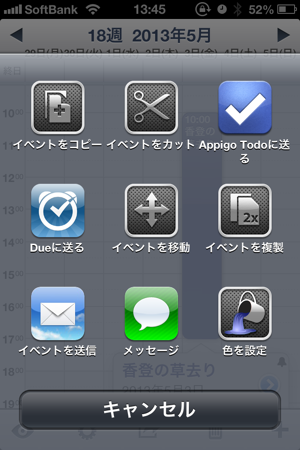
私はこの2つのアプリを使っているということもあり、この機能がとても重宝します。
他にもメールやFacebook、OmniFocusやThingsといったタスク管理アプリにも連携できます。
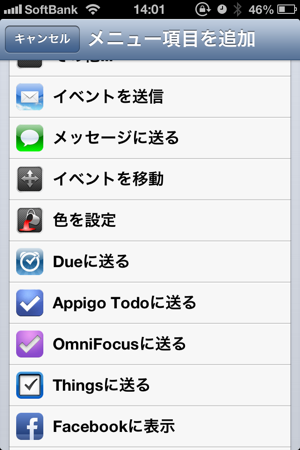
バッヂ表示が便利
最後にアイコンのバッヂ表示機能が便利という点です。
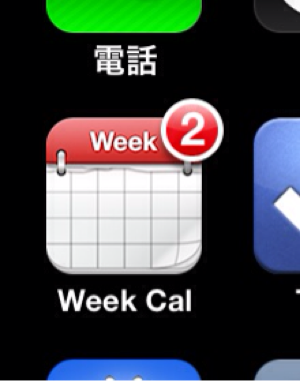
これは何かというと、アイコンのバッヂにいろいろな情報を表示できるというものです。
例えば一番わかりやすいところでいうと、その日の日付をバッヂに表示させることができます。
これで、アイコンを見るだけで今日が何日なのか分かりますよね。
他には、年初からの日数や、その日のイベント数、その日の未消化イベント数などが用意されてます。
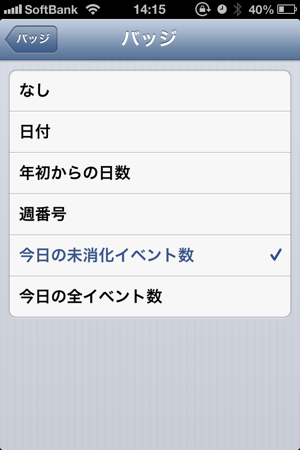
私はその日の未消化イベント数を表示させるようにしています。
これで、ホーム画面を見るだけでその日の予定があと何個残っているか瞬時に把握できます。
ということで、私が愛用しているiPhoneアプリWeek Calenderのお気に入りポイントでした。
週表示が好きな方にはオススメのカレンダーアプリです。
Week Calenderと他のアプリ連携を使った私の習慣術についても、書いてますので、よかったらどうぞ。
私が実践しているiPhoneを使った習慣術のまとめ | iPhone活用 | Cross Mode Life |
この記事はiPhoneからブログがかけるアプリ「するぷろ」を使って書いています。